No menu de filtros, temos outros três com funcionalidades bem diferentes dos citados nos posts anteriores. Vamos ver aqui como funciona o Extract, que auxilia no recorte de imagens com fundos complexos, como por exemplo fazer recorte de cabelos, ao invés de usar a seleção com a ferramenta Lasso.
1. Clique em Filter > Extract.
2. Selecione o layer onde está a imagem que você quer destacar do fundo, como no exemplo abaixo.
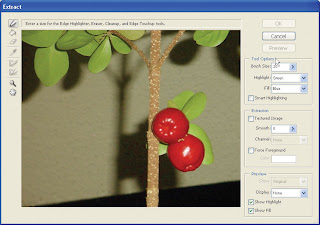
Figura 6.14 – Imagem com fundo a ser destacado.
1. Em Brush Size, especifique o tamanho do pincel e da borracha que serão usados.
2. Em Highlight e Fill, selecione as cores para fazer a marcação.
3. Se você estiver selecionando uma imagem com bordas bem definidas, selecione a opção Smart Highlighting. Isto vai fazer com que a seleção fique bem definida, sem que você precise fazer um traçado muito preciso, pois o Photoshop vai fazer isso por você.
Especifique também as opções de Extração (Extraction Options):
1. Selecione Textured Image se seu fundo tiver alguma textura.
2. Em Smooth, digite um valor maior ou menor se quiser que seu traçado seja respectivamente mais ou menos suave.
3. Selecione Force Foreground se o seu objeto tiver um interior complexo.
Defina agora a área que você quer extrair.
1. Com a Ferramenta de Marcação , contorne a imagem que você quer destacar, marcando a borda da imagem com uma pequena porção do fundo.
, contorne a imagem que você quer destacar, marcando a borda da imagem com uma pequena porção do fundo.
1. Com a Ferramenta de Marcação
 , contorne a imagem que você quer destacar, marcando a borda da imagem com uma pequena porção do fundo.
, contorne a imagem que você quer destacar, marcando a borda da imagem com uma pequena porção do fundo.Use uma ponta mais grossa se você estiver marcando áreas mais complexas, como cabelo ou folhagens. Percorra todo o caminho da borda da imagem, fazendo uma área fechada (Você só não precisa contornar as áreas que já sejam bordas do arquivo).
2. Agora com a Ferramenta de Preenchimento  preencha a parte de dentro do contorno. Para isso clique no interior da imagem contornada. Se clicar novamente na área preenchida com a ferramenta de preenchimento, o preenchimento será removido. Isto pode ser útil se precisar corrigir algum contorno.
preencha a parte de dentro do contorno. Para isso clique no interior da imagem contornada. Se clicar novamente na área preenchida com a ferramenta de preenchimento, o preenchimento será removido. Isto pode ser útil se precisar corrigir algum contorno.
 preencha a parte de dentro do contorno. Para isso clique no interior da imagem contornada. Se clicar novamente na área preenchida com a ferramenta de preenchimento, o preenchimento será removido. Isto pode ser útil se precisar corrigir algum contorno.
preencha a parte de dentro do contorno. Para isso clique no interior da imagem contornada. Se clicar novamente na área preenchida com a ferramenta de preenchimento, o preenchimento será removido. Isto pode ser útil se precisar corrigir algum contorno.Veja como a imagem trabalhada deve ficar:
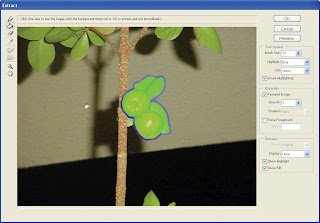
Figura 6.15 – Imagem a ser extraída.
3. Para apagar algum traço e corrigí-lo, use a ferramenta borracha
 .
.4. Clique no botão Preview para verificar como ficou a imagem extraída.
5. Para fazer retoques, marque as opções Show Extracted, Show Highlight e Show Fill, assim você terá acesso ao contorno e preenchimento feitos, podendo alterá-los.
A ferramenta Cleanup apaga traços do fundo da imagem, deixando-o mais transparente. Para fazer com que o fundo reapareça, pressione a tecla Alt enquanto estiver usando a ferramenta. A ferramenta Edge Touchup faz com que os traços de contorno fiquem mais definidos  .
.
 .
. 6. Para extrair finalmente a imagem, clique em OK.
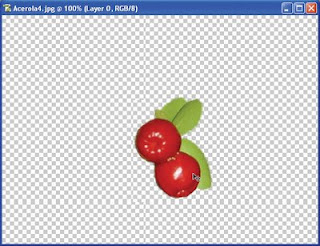














0 comentários:
Postar um comentário